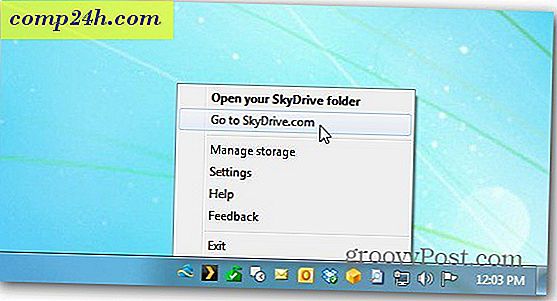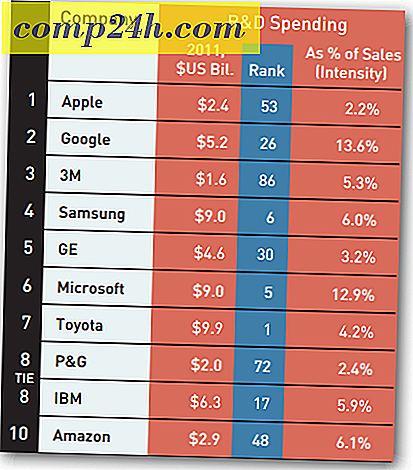Slik tilbakestiller du Windows 8-datamaskinen
Windows 8 kommer med en groovy ny funksjon kalt Windows 8 Reset. I motsetning til Windows 8 oppdateringsfunksjonen som returnerer installasjonen tilbake til fabrikkstandardene, men vedlikeholder personlige filer, returnerer funksjonen Tilbakestill Windows 8 tilbake til en ren installasjon, men den tørker også alle personlige filer og programmer installert. Slik fungerer det.
Slik tilbakestiller du Windows 8-PCen
Fra Metro-grensesnittet klikker du på Innstilling på Charms-linjen og velger Flere PC-innstillinger.
Metro-kontrollpanelet åpnes. Rull ned og velg Generelt og Kom i gang under Tilbakestill PC og Start Over.
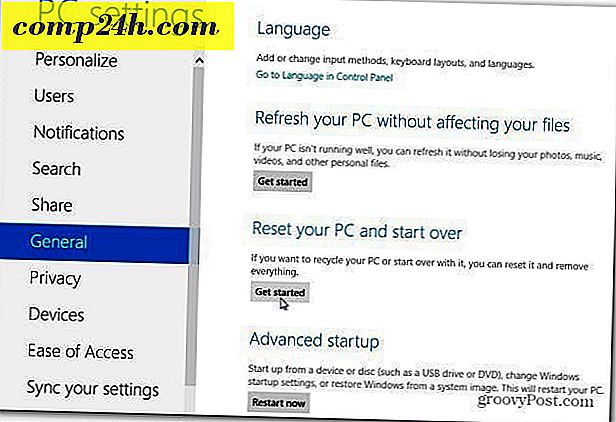
Windows viser punktpunkter for hva en PC Reset vil gjøre. Husk at alt blir tørket rent fra systemet ditt. Sørg for at du har alle viktige data sikkerhetskopiert før du fortsetter. 
Deretter blir du spurt om hvordan du fjerner dine personlige filer. Enten grundig - mest sikker, eller raskt - mindre sikker (filer kan gjenvinnes). Det grundige alternativet gjør tre pass på harddisken mens du tørker dataene sine.
Valget er opp til deg og meldingen gir rett fremdefinisjoner av hver. Når du er i tvil, velg alltid det sikreste alternativet. 
Du får en endelig melding som spør om du er klar til å tilbakestille PCen. Klikk Tilbakestill.

Akkurat som med å gjøre en PC-oppdatering, vil systemet starte på nytt et par ganger mens det tørker alle dataene på harddisken og installerer en ren versjon av Windows 8.

Prosessen er overraskende rask. På min teststasjonssystem tok en PC Tilbakestill-bruk av Hurtig-alternativet for å fjerne personlige filer ca. 10 minutter. Det kutter tiden det tar å gjøre en tradisjonell ren installasjon av Windows 7 ned med mer enn halvparten.
Med PC Reset-alternativet, må du gå gjennom den første installasjonsprosessen igjen.

PC Reset vs Refresh
Hva er forskjellen? En PC-oppdatering gjenoppretter Windows 8 og holder dine personlige innstillinger, filer og appene du har kjøpt fra Windows Store. hvis systemet kjører svakt eller du vil starte over med dataene dine intakte, bruk nullstillingsalternativet.

En PC Reset vil tømme alle filene, innstillingene og appene dine helt. Sett deretter Windows 8 på nytt - alt blir satt tilbake til standardinnstillinger. Dette alternativet er som å tørke harddisken din med DBAN eller et annet verktøy for disktørking, og gjør en ren installasjon av Windows. Hvis du selger eller gir bort datamaskinen, eller du vil starte igjen, bruker du Tilbakestill-alternativet.

Husk etter at du har brukt enten funksjon, er det en god ide å installere alle Windows-oppdateringer på nytt med en gang.

Så for å få freeware og open source apps installert på nytt uten ekstra crapware, sjekk ut artikkelen vår på ninite.com.